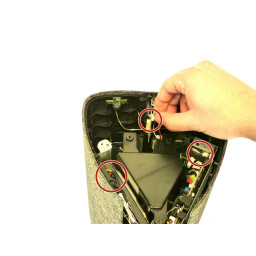Замена вентилятора HP Pavilion Wave 600-a010

- ВКонтакте
- РћРТвЂВВВВВВВВнокласснРСвЂВВВВВВВВРєРСвЂВВВВВВВВ
- Viber
- Skype
- Telegram
Шаг 1
Снимите три резиновые опоры, поддев нижнюю крышку с помощью пластикового инструмента для открывания.
Шаг 2
Удалите три 24 мм винта, которые соединяют верхнюю крышку с корпусом внутри отсека для жестких дисков, используя отвертку Torx # 15 (может быть полезен удлинитель и моментный рычаг).
Шаг 3
Снимите крышку верхнего шасси с основного шасси с помощью отвертки Torx с головкой № 15, чтобы снять девять 24-мм винтов, а затем с помощью металлического инструмента для снятия приподнимите крышку верхнего шасси с зажимов, удерживающих ее на основном шасси, и осторожно поднимите от внутренние компоненты.
Шаг 4
Снимите крышку отсека памяти, удалив один 24-миллиметровый винт, удерживающий ее на основном корпусе с помощью отвертки Torx с головкой № 15, и сдвиньте ее вверх и извлеките из фиксирующих зажимов.
Шаг 5
Снимите три винта 24 мм с нижней крышки с помощью крестообразной отвертки №2.
Шаг 6
Отсоедините компьютерный чип микрофона от внутренних компонентов, сначала отогнув черный клей, удерживающий провода в корпусе, и осторожно вытяните чип и провода из его соединения.
Шаг 7
Снимите динамик, удалив три 24 мм винта с помощью отвертки Torx с головкой № 15 и осторожно поднимая и поднимая внутренние компоненты.
Шаг 8
Извлеките печатную плату памяти, нажав на белые выступы с обеих сторон печатной платы, пока она не поднимется.
Шаг 9
Снимите нижнюю крышку, подняв ее с шасси.
Шаг 10
Снимите верхнюю лицевую панель с устройства, используя отвертку Torx с головкой № 15, чтобы удалить три винта 24 мм, и отвертку с крестообразным шлицем № 00, чтобы удалить один винт 24 мм вокруг внешнего края корпуса.
Шаг 11
Поднимите плату памяти вверх и из разъема, а также из основного корпуса.
Шаг 12
Снимите три провода, соединяющих внешнюю крышку и передний порт ввода / вывода с внутренними компонентами (передний USB и вспомогательный узел).
Шаг 13
Снимите вентилятор, удалив три 23-миллиметровых серебряных винта, которые крепят вентилятор к корпусу, с помощью крестовой отвертки № 0.
Шаг 14
Снимите внешнюю крышку, осторожно потянув ее на себя и оторвав от корпуса.
Шаг 15
Снимите вентилятор с корпуса, сдвинув его вверх и из зажимов, удерживающих вентилятор на корпусе.
Шаг 16
Снимите заднюю панель ввода / вывода, используя пластиковый инструмент для открывания, чтобы отодвинуть четыре зажима, крепящих панель ввода / вывода к корпусу.
Шаг 17
Удалите все остальные оставшиеся кабели из устройства, используя пластиковый инструмент для открывания, чтобы осторожно отделить соединения.
Шаг 18
Извлеките жесткий диск, сначала с помощью отвертки Phillips # 2, чтобы удалить четыре 23-миллиметровых винта, скрепляющих сборку, а затем вытяните жесткий диск из корпуса.
Комментарии
Пока еще нет ниодного комментария, оставьте комментарий первым!
Также вас могут заинтересовать
Вам могут помочь


Лаборатория ремонта

Nicom
Не работает компьютер?
Вызовите мастера или курьера на дом оформив заявку, она будет передана в подходящие мастерские.